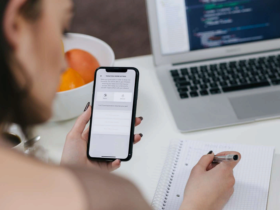Выбор правильного межстрочного интервала существенно влияет на читаемость вашего документа. Оптимальное пространство между строками помогает воспринимать текст спокойно и легко, избегая ощущения скученности или разреженности.
Для изменения межстрочного интервала в Word существует несколько способов, и освоить их можно за несколько минут. В первую очередь, выделите нужный фрагмент текста или выберите весь документ, чтобы применить настройки к ним сразу. Затем перейдите во вкладку «Главная», найдите раздел «Абзац» и нажмите кнопку «Межстрочный интервал». В появившемся меню доступны стандартные варианты – одинарный, полуторный, двойной, а также возможность задать точное значение интервала.
Чтобы установить точное значение межстрочного интервала, выберите пункт «Другие межстрочные интервалы». Здесь откроется диалоговое окно, в котором можно указать конкретное число, например, 1.15, 1.5 или 2.0. Правильно подобранный интервал поможет сделать текст более гармоничным и удобным для чтения, особенно при подготовке отчетов, рефератов или других важных документов.
Настройка межстрочного интервала через панель форматирования текста
Выделите текст, для которого нужно изменить межстрочный интервал. На панели инструментов найдите кнопку «Межстрочный интервал», обычно она отображается как иконка с четырьмя горизонтальными линиями и стрелками.
Нажмите на эту кнопку и в появившемся списке выберите нужный вариант интервала: одинарный, полуторный или двойной. Для более точной настройки кликните по пункту «Параметры межстрочного интервала», чтобы открыть диалоговое окно.
В диалоговом окне укажите конкретное значение межстрочного интервала, например, 1,15 или 1,5. Можно выбрать фиксированный интервал, введя точное число в миллиждах, или установить с автоматической подгонкой.
Обратите внимание, что изменение межстрочного интервала через панель влияет только на выделенный фрагмент текста. Чтобы применить настройки ко всему документу, выделите весь текст комбинацией Ctrl+A перед выбором параметров.
После выбора нужных значений нажмите кнопку «ОК», чтобы сохранить изменения. Этот способ позволяет быстро настроить межстрочный интервал, не открывая дополнительных диалоговых окон, и обеспечивает точное управление оформлением текста.
Использование параметров абзаца для точной регулировки межстрочного интервала
Чтобы добиться точного межстрочного интервала, откройте диалоговое окно настроек абзаца, выбрав его через правый клик по выделенному тексту или через вкладку «Главная» и кнопку «Параметры абзаца».
В параметрах абзаца найдите раздел «Междустрочный интервал» и установите его в нужное значение, выбрав один из вариантов: «Одинарный», «Полуторный», «Двойной» или укажите точное значение в пункте «Междустрочный интервал».
Для более точной настройки используйте опцию «Точно», которая позволяет задать конкретное расстояние между строками, например, 18 или 20 пунктов. Это обеспечивает одинаковое пространство между строками во всем документе или выбранных фрагментах.
Обратите внимание, что при изменении межстрочного интервала параметры отступов внутри абзаца могут измениться. Чтобы избежать этого, дополнительно настройте параметры «Перед» и «После» для абзаца, что поможет сохранить баланс и четкую структуру текста.
Если нужно применить эти настройки к нескольким абзацам одновременно, выделите их перед внесением изменений, чтобы сохранить однородность форматирования. В случае необходимости использовать одинаковый межстрочный интервал в различных частях документа, сохраните настройки как шаблон или используйте стиль с предварительно заданными параметрами.
Регулярное использование дополнительных настроек в диалоговом окне абзаца позволяет добиться точного и визуально комфортного форматирования, что особенно важно при подготовке документов с особой структурой или требованиями к оформлению.